现在随着智能手机和相机的不断普及,如何将二者进行无缝连接已经成为了不少摄影爱好者所关注的问题。对于使用富士相机的用户来说,唯一的解决办法就是使用富士相机APP。这款APP除了能够远程控制相机外,还具备图传功能,可以让你随时随地传输照片和视频。那么富士手机怎么连接手机呢?富士相机APP如何使用图传遥控功能呢?接下来我们来一起了解一下。
富士相机APP如何使用图传遥控功能

通过Wi-Fi连接
相机开机后,按MENU/OK键进入菜单。选择拍摄设置→无线通信

在手机上打开无线局域网(Wi-Fi),从网络列表中点选相机进行Wi-Fi连接。
连接后手机打开 富士手机怎么连接手机 FUJIFILM Camera Remote
iPhone 用户可以在 Appstore 中直接下载。安卓用户请保存下方二维码,长按识别可进入下载页面。
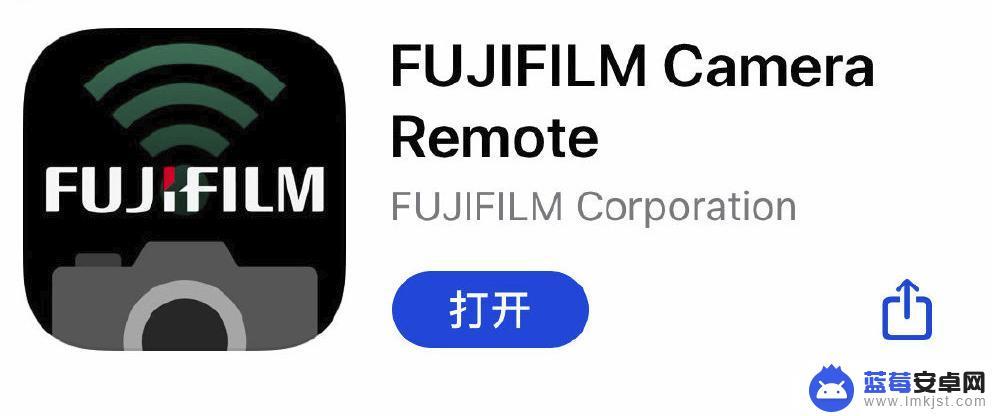
http://www.fujifilm.com.cn/support/digital_cameras/apk/download/index.html (二维码自动识别)
按照屏幕上的指示,在富士手机怎么连接手机中选择要连接的机型。设置配对注册时选择“不使用蓝牙连接”。
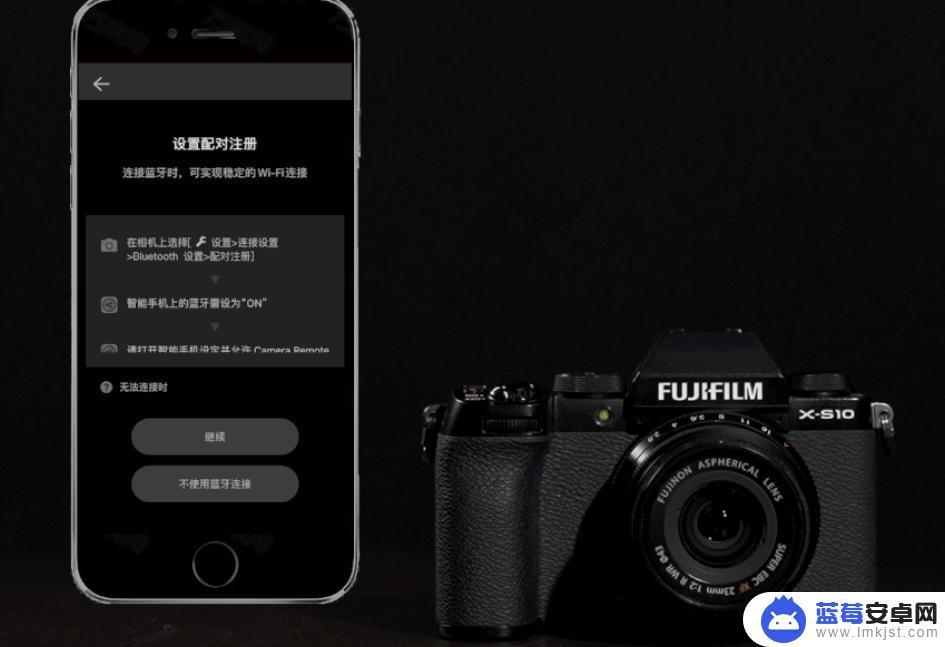
点击图片即可选定,已选择的照片左上角会有勾号标记。选择完后点击“导入”即可将照片下载到手机相册中。
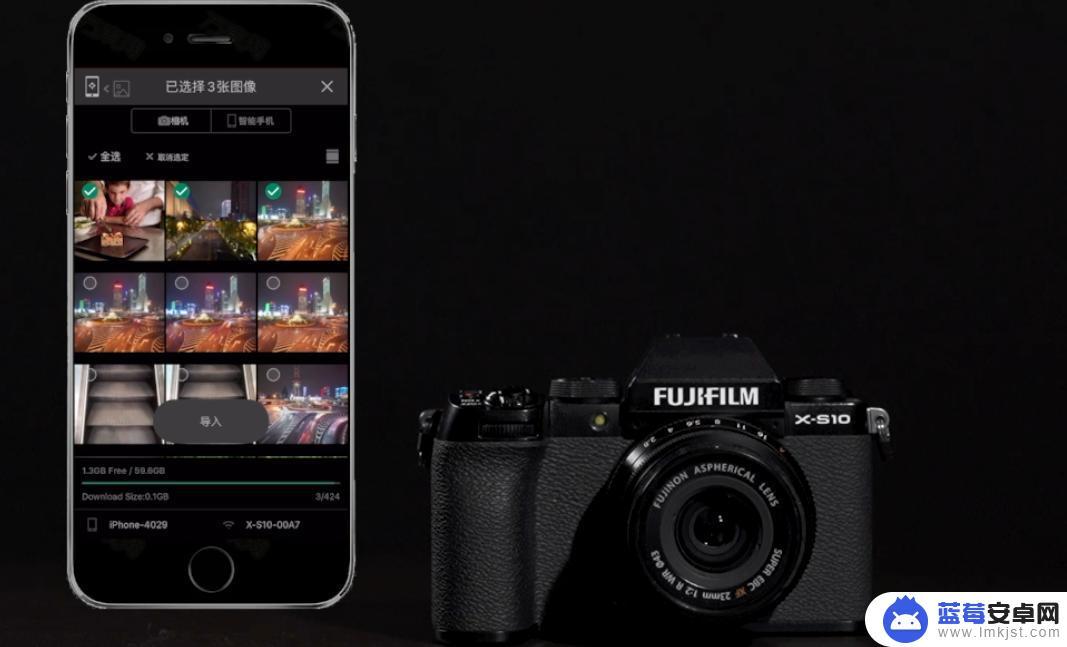
iPhone、安卓手机都是一样的操作。
通过蓝牙连接
相机开机后按下MENU/OK键,在菜单中选择设置→连接设定→Bluetooth设置→配对注册

打卡 FUJIFILM Camera Remote 应用程序,按照屏幕上的指示说明,选择要连接的设备,直到配对注册成功。
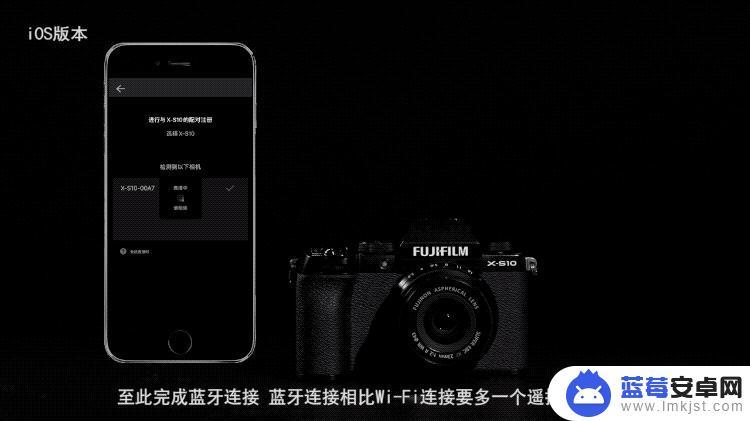
接下来的操作和使用Wi-Fi连接时一样,只是使用蓝牙连接会多一个遥控释放功能。

iPhone 和安卓手机采用一样的操作流程。
遥控拍摄
遥控拍摄期间,除了开关键,其它相机控制都会被禁用。
在手机与相机已连接的情况下,点击富士手机怎么连接手机主页上的即时取景拍摄,即可进入取景界面。(即时取景拍摄需要 Wi-Fi连接,请保持手机 Wi-Fi 启用状态。
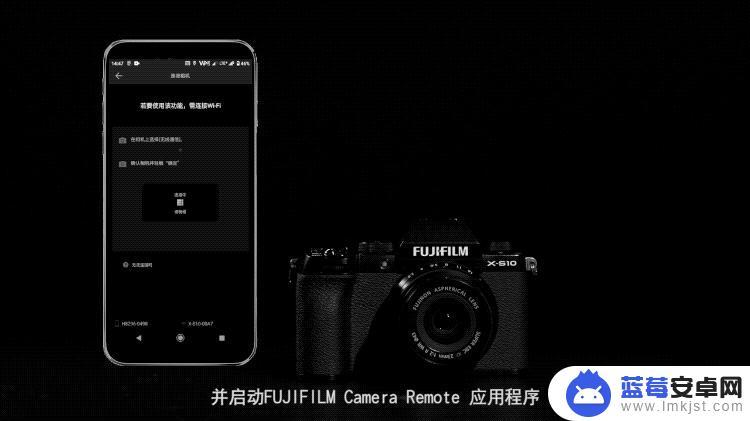
进入到取景拍摄界面之后可以看到以下面板。
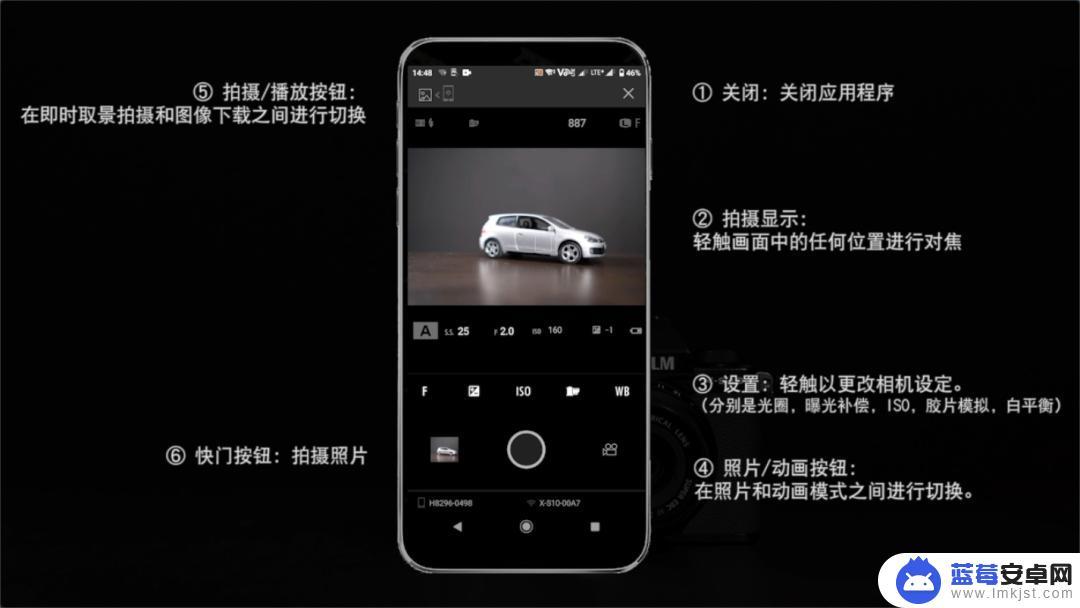
地理位置
接受位置信息功能仅在Wi-Fi连接模式下有效。
打开 FUJIFILM Camera Remote 程序,点击接收位置信息选项。
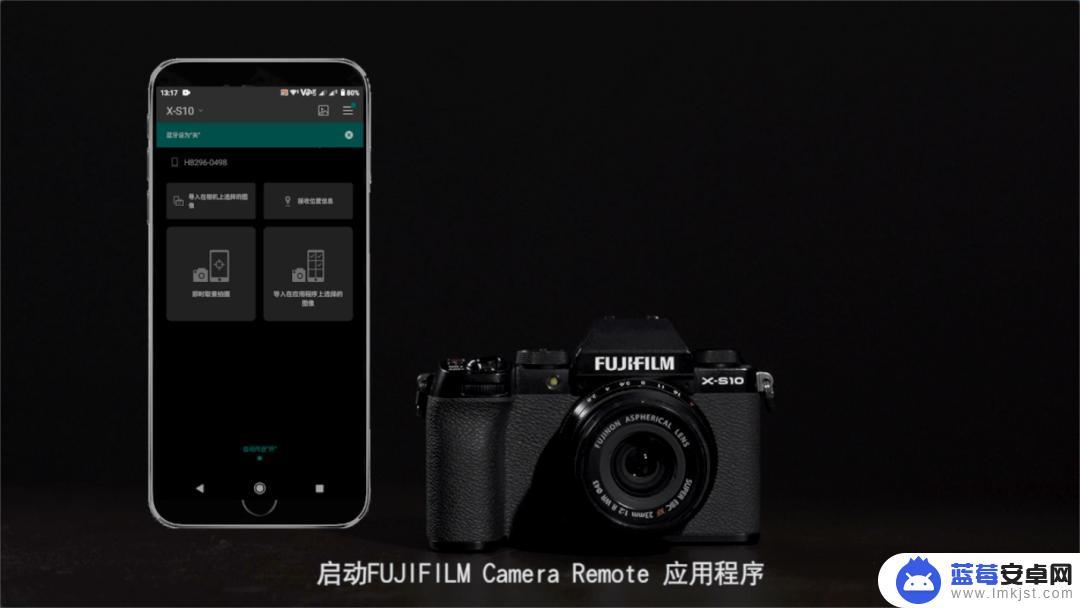
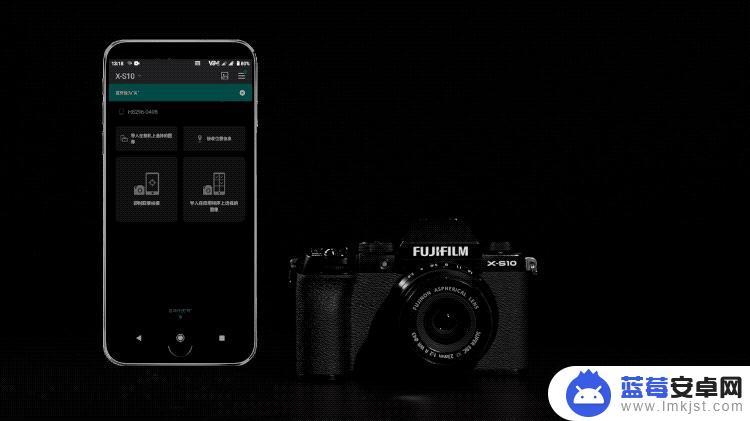
手机检测到相机时,即可自动下载位置信息。
常见问题答疑
Q:为什么传图总是很慢?
A:用户觉得传输速度缓慢很多情况下是由于相机成像的像素数过大,并且在传输设置中默认为传输原图,庞大的数据量导致传输十分缓慢。可以在App设置中限制传输图像的大小,通常我们将图片大小限制在3M以内,这样既可以保证在手机上的高清显示,也可以提高传输速度。
具体操作如下:设置菜单——>连接设置——>一般设置——>调整手机3M图尺寸——>开。
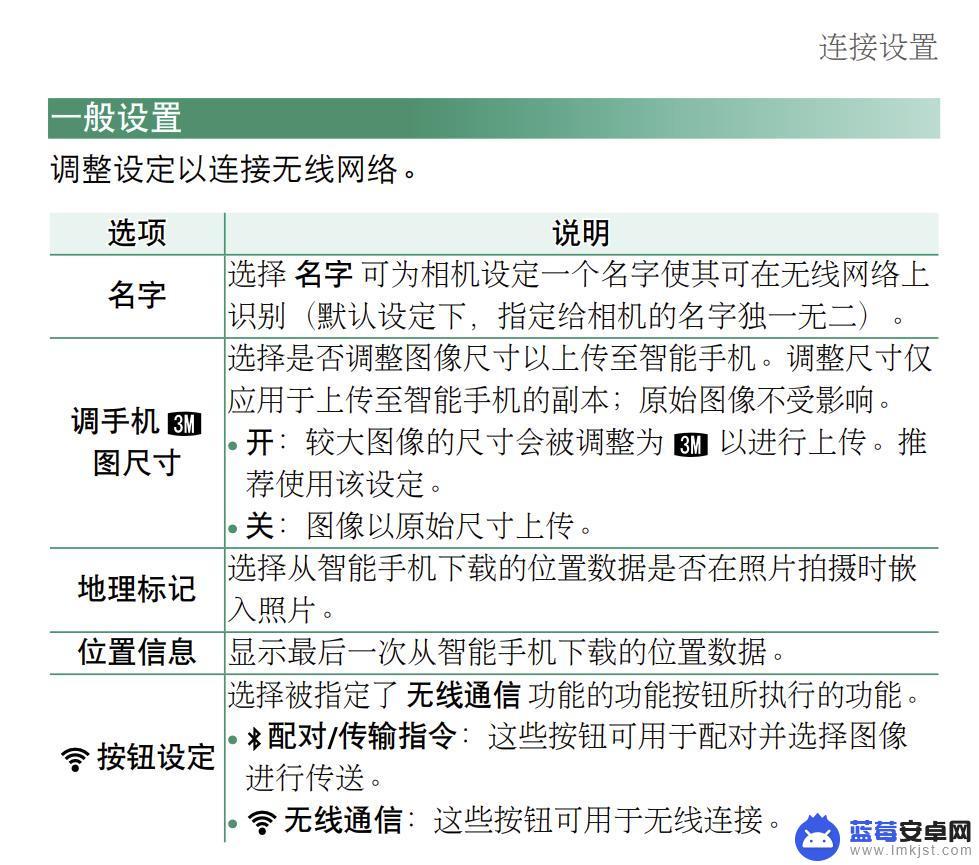
Q:蓝牙传输和Wi-Fi传输有何区别?
A:通常情况下,Wi-Fi传输速度更快。但选择蓝牙传输有一个好处,那就是用户可以在蓝牙连接的状态下,从相机中批量选择图片后直接传送到手机,传送开始后关掉相机也不会打断传送进程,这样可以为相机节省更多的电量。
Q:可以通过富士手机怎么连接手机传送RAW格式文件吗?
A:不可以。只能传JPG。RAW格式文件手机无法识别并且文件太大,手机容易死机。
*如果您使用华为手机,请您进入到华为设置的安全和隐私,将定位服务开启。随后请进入到华为的应用管理,将Camera Remote软件的位置信息和储存权限都开启;如果您的手机是苹果手机的话,请确认您的iOS版本是否在12.1以上。
Q:连接另一台富士无反相机时,有什么需要注意?
A:如果是第一次连接其他相机,建议将相机的无线连接设置都进行复位。在富士手机怎么连接手机端也请您也进行重置无线应用程序。
Q:相机关机后,图片传输是否会继续?
A:部分富士相机支持蓝牙功能,支持已选作品后批量传输。即使相机处于关闭状态也可以在蓝牙连接状态下继续传输图片。
操作步骤讲解:
https://mp.weixin.qq.com/s/TU1EI9-p26htSW54nxozzA
FUJIFILM Camera Remote 官方使用手册:
app.fujifilm-dsc.com
总而言之,通过富士手机连接富士相机APP,并启用图传遥控功能,用户可以轻松控制相机,浏览和传输照片。这个功能极大地简化了拍摄过程,让用户更专注于拍摄,更加放心使用富士相机。












